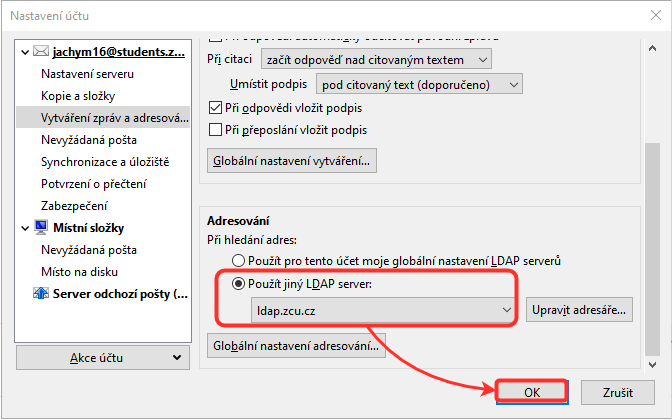Mozilla Thunderbird/LDAP konfigurace
LDAP protokol v Mozzila Thunderbird slouží pro napovídání e-mailových adres. Pokud vám Thunderbird při zadávání e-mailové adresy nenapovídá, LDAP není nastaven.
Globální konfigurace LDAP adresáře
Pro nastavení jednotného adresářového serveru, který budou používat všechny nastavené účty v Thunderbird, přejděte do Možnosti, z levého panelu vyberte Vytváření a z dostupných možností následně Adresování. Ujistěte se, že je Adresářový server zaškrtnutý.
Nyní klikněte na Upravit adresáře, čímž se dostanete do okna Adresářové servery LDAP.
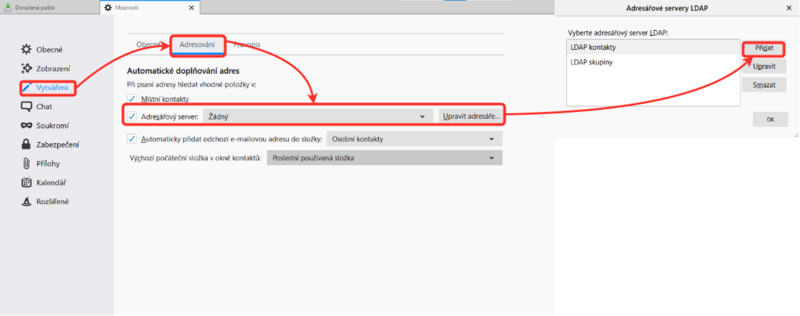
Vyberte Přidat a vyplňte údaje pro Název serveru, Adresa serveru a zaškrtněte Použít zabezpečené spojení (SSL).
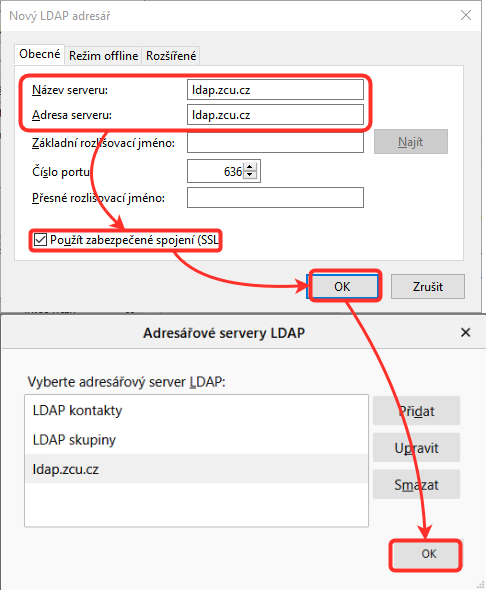
Nyní stačí vše potvrdit tlačítkem OK a ze seznamu možností pro Adresářový server vybrat ldap.zcu.cz. Adresářový server je v tuto chvíli nastaven a budou ho používat všechny nastavené účty.
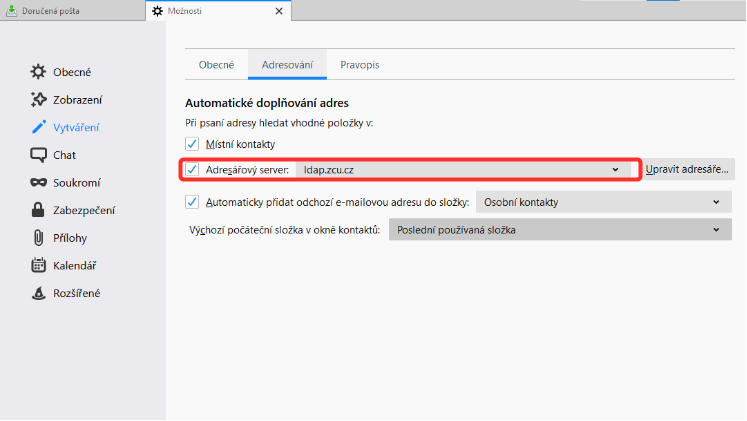
Nicméně je třeba se ujistit, že účet, nebo účty, budou globální nastavení pro adresování používat. Přesvědčit se je možné v Nastavení účtu, kde je třeba aby v sekci Vytváření zpráv a adresování byla zaškrtnuta volba Použít pro tento účet moje globální nastavení LDAP serverů.
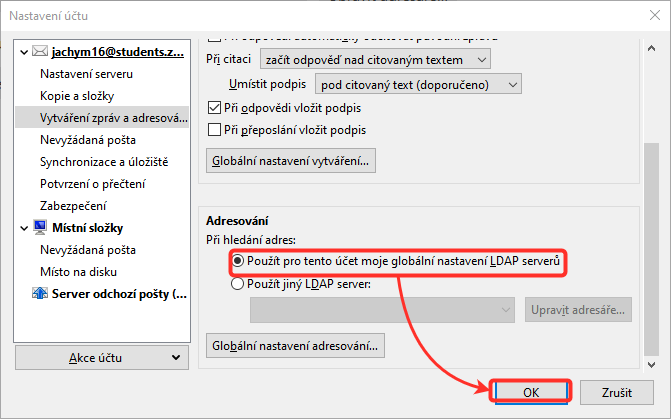
Konfigurace LDAP adresáře na úrovni účtu
Tento postup je vhodný v případě, že máte více nastavených účtů a chcete pro konkrétní účet využívat konkrétní LDAP server.
Pro konfiguraci přejděte do Nastavení účtu a následně zvolte Vytváření zpráv a adresování. Úplně dole je sekce Adresování. Zde klikněte na Upravit adresáře a následně na tlačítko Přidat.
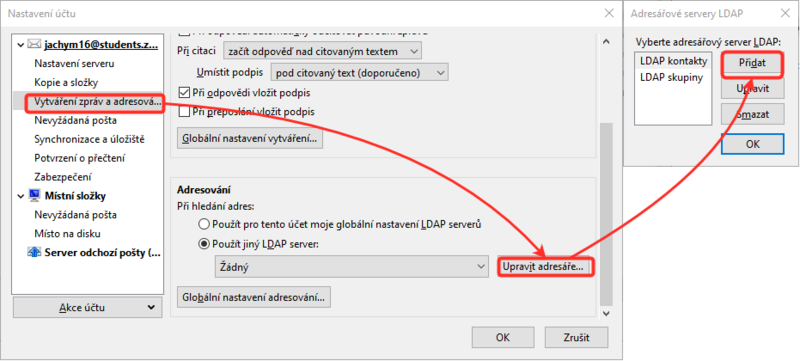
Nyní je třeba vyplnit údaje pro pole Název serveru a Adresa serveru – pro obě pole ldap.zcu.cz. Následně stačí zaškrtnout volbu Použít zabezpečené spojení (SSL) a provedené změny potvrdit tlačítkem OK.
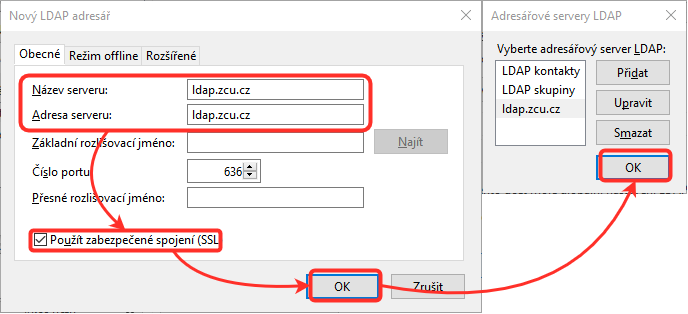
V seznamu okna Adresářové servery LDAP byste měli vidět nově přidaný LDAP server. Opět stiskněte OK, čímž se dostanete zpět na okno Nastavení účtu, kde zbývá v sekci Adresování zaškrtnout Použít jiný LDAP server, ze seznamu vybrat možnost ldap.zcu.cz a znovu potvrdit tlačítkem OK.